Indice dei Contenuti
Il nome utente è un elemento importante del tuo account Windows 11. Viene utilizzato per identificarti sul tuo computer e per accedere a vari servizi e applicazioni. Se desideri cambiare il tuo nome utente per motivi personali o professionali, questa guida ti mostrerà come farlo in modo semplice e sicuro.
Perché cambiare il nome utente?
Esistono diverse ragioni per cui potresti voler cambiare il tuo nome utente:
- Personalizzazione: Potresti voler utilizzare un nome utente più personalizzato che rifletta il tuo nome reale o un soprannome.
- Professionalità: Se usi il tuo computer per lavoro, potresti voler utilizzare un nome utente più professionale.
- Sicurezza: Se il tuo nome utente è facilmente indovinabile, potrebbe essere un rischio per la sicurezza. Cambiare il nome utente può rendere più difficile per gli hacker accedere al tuo account.
Come cambiare il nome utente su Windows 11:
Esistono due modi per cambiare il nome utente su Windows 11:
1. Impostazioni di Windows:
- Apri l’app Impostazioni premendo il tasto Windows + I.
- Clicca su “Account”.
- Seleziona “Le tue info” dal menu a destra.
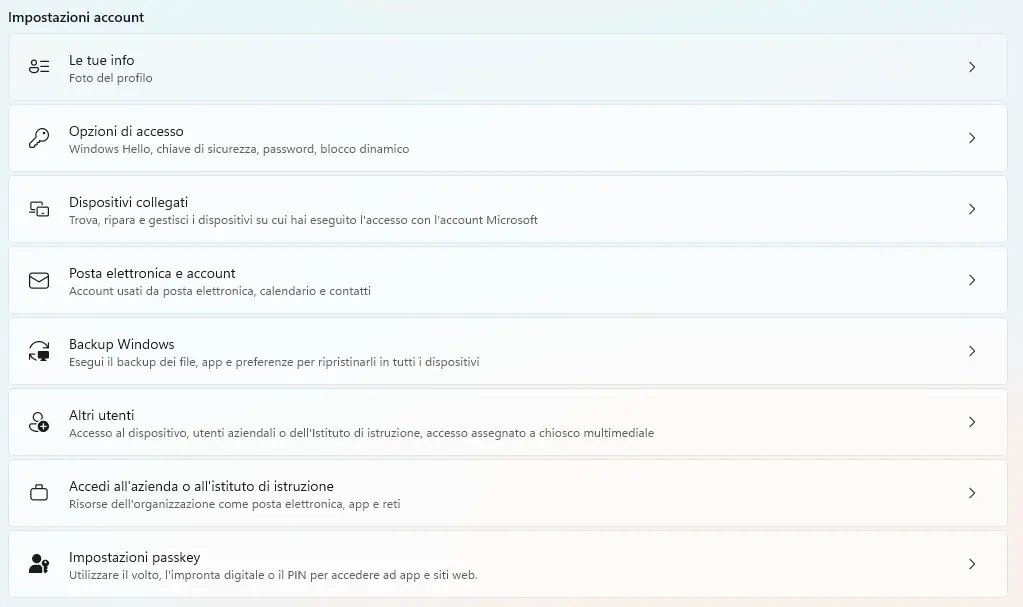
- Clicca sul pulsante “Account Gestione degli account personali”.
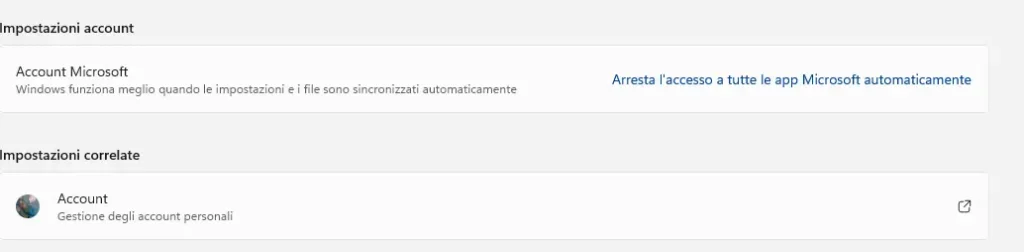
- Se richiesto, accedere con il proprio account Microsoft, associato al pc
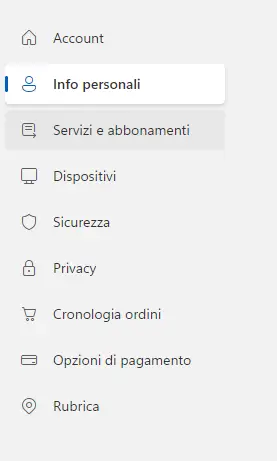
- Da info personali scegliere la voce “Modifica il nome”

- Inserire il nome desiderato, quindi attendere che la modifica si propaghi.
2. Pannello di controllo:
- Apri il Pannello di controllo, è possibile aprirlo digitando “Control Panel” da start o premendo i pulsanti WIN + R.
- Clicca su “Account utente”.
- Clicca su “Gestisci un altro account”.
- Clicca su Proprietà, selezionando prima l’account desiderato
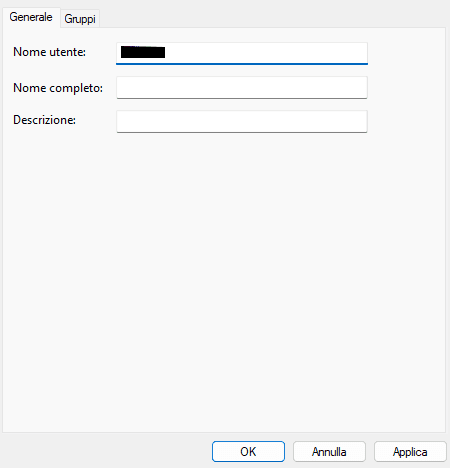
- Digitare il nome account che vogliamo utilizzare
- Dare OK
- Se richiesto, riavvia il computer per applicare le modifiche.
Considerazioni importanti:
- Nome utente non disponibile: Se il nome utente che scegli è già in uso, dovrai sceglierne un altro.
- Lunghezza del nome utente: Il nome utente deve avere una lunghezza compresa tra 3 e 20 caratteri.
- Caratteri speciali: Il nome utente può contenere solo lettere, numeri, trattini (-) e punti bassi (_).
- Effetti del cambio nome utente: Cambiare il nome utente potrebbe avere effetti su alcuni software o applicazioni che utilizzano il tuo nome utente. Assicurati di aggiornare il tuo nome utente in tutte le applicazioni e i servizi che lo utilizzano.
- La modifica dalle impostazioni, la prima suggerita, andrà a modificare anche il nome del profilo on-line, ad esempio nella community Microsoft o nella sezione Mio account, come anche nei dispositivi dove è configurato
Alternative al cambio nome utente:
Se non vuoi cambiare il tuo nome utente, puoi considerare alcune alternative:
- Crea un nuovo account utente: Puoi creare un nuovo account utente con il nome utente che desideri.
- Usa un soprannome: Puoi utilizzare un soprannome per identificarti sul tuo computer e per accedere a vari servizi e applicazioni.
Note:
- In entrambi i metodi, è importante riavviare il computer per applicare le modifiche al nome utente.
- Se hai problemi a cambiare il nome utente, consulta la sezione “Risoluzione dei problemi” di questa guida.
- Se hai bisogno di ulteriore assistenza, puoi contattare il supporto Microsoft.
Risoluzione dei problemi:
- Errore: “Il nome utente non è disponibile”. Questo errore si verifica se il nome utente che hai scelto è già in uso. Scegli un nome utente diverso e riprova.
- Errore: “Impossibile modificare il nome utente”. Questo errore si verifica se non disponi di autorizzazioni sufficienti per modificare il nome utente. Assicurati di aver effettuato l’accesso con un account amministratore.
- Problemi di compatibilità: Cambiare il nome utente potrebbe avere effetti su alcuni software o applicazioni che utilizzano il tuo nome utente. Assicurati di aggiornare il tuo nome utente in tutte le applicazioni e i servizi che lo utilizzano.
Conclusione:
Cambiare il nome utente su Windows 11 è un processo semplice che può essere eseguito in pochi minuti. Segui le istruzioni in questa guida per cambiare il tuo nome utente in modo sicuro e senza problemi.






